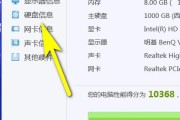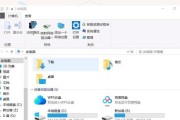在当今社会,无论是日常生活还是工作中,QQ作为一款广泛使用的即时通讯软件,都扮演着重要的角色。然而,在使用电脑时,我们有时会遇到寻找QQ信息图标位置的困扰。本文将详细指导您如何找到电脑上的QQ信息图标,并快速定位其位置,为您提供便捷的解决方案。
如何在电脑上找到QQ信息图标?
1.打开QQ软件
我们需要打开QQ软件。如果已经安装了QQ,你可以在电脑的“开始”菜单或桌面快捷方式上找到QQ图标,双击打开即可。如果还未安装QQ,请访问QQ官网下载并安装最新版本。
2.检查系统托盘区
QQ软件打开后,通常默认在系统右下角的系统托盘区域显示图标。点击此区域的小箭头展开全部隐藏图标,您可以在其中找到QQ的小企鹅头像。右键点击该图标会弹出常用的操作选项,如最小化、关闭等。
3.查看任务栏
对于Windows10及更新版本的电脑系统,QQ图标也可能出现在任务栏上的固定的“快速操作”区域。若此处未显示,则可能需要点击任务栏右键,选择“任务栏设置”,然后在“通知区域”中找到“选择在任务栏上显示哪些图标”的选项,勾选QQ图标。
4.使用搜索功能定位
如果您无法通过上述方法找到QQ图标,可以在Windows的搜索框中输入“QQ”进行搜索。搜索结果会立即显示QQ应用程序,点击即可打开。

快速定位QQ信息图标的位置
1.检查主界面顶部的通知区域
打开QQ软件后,您可以首先查看主界面顶部的通知区域。这里通常会显示信息、好友动态、系统消息等图标,其中就包括最新的QQ信息图标。
2.使用快捷键
熟悉快捷键可以让操作更加便捷。在QQ主界面,可以按“Ctrl+Alt+Z”快捷键快速呼出消息窗口,查看最新信息。
3.设置接收消息的提醒方式
为了快速定位QQ信息图标,您可以在QQ设置中调整消息提醒的方式。在QQ的“系统设置”中,选择“声音”选项卡,根据个人需求调整各种消息通知方式,如桌面弹窗、声音提醒、气泡提示等,这样您就可以快速知道有新消息到来。
4.利用手机QQ辅助定位
如果您在电脑上无法快速定位信息图标,可以打开手机QQ并查看是否有新的消息提醒。通过手机快速查看消息内容,然后有针对性地在电脑QQ上寻找相关对话。
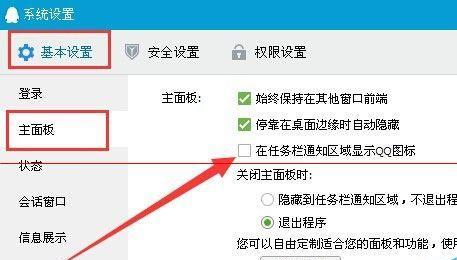
常见问题解答
问:如果电脑上没有显示QQ图标怎么办?
答:如果电脑上未显示QQ图标,可依次尝试以下方法:
确认QQ软件是否已经正常打开。
检查系统托盘区域和任务栏通知区域是否被隐藏或展开。
在桌面空白处右键点击,选择“显示桌面图标”选项查看。
使用系统搜索功能定位QQ程序。
如果以上方法都不奏效,考虑重新启动QQ或电脑。
问:如何设置QQ信息图标显示在任务栏?
答:可以通过以下步骤设置QQ信息图标显示在任务栏:
右键点击Windows任务栏,选择“任务栏设置”。
在设置界面中,找到并点击“通知区域”。
在“选择在任务栏上显示哪些图标”的选项中,勾选QQ图标。

综上所述
找到并定位电脑上的QQ信息图标并不复杂,关键在于了解软件的界面布局以及系统设置的相关功能。通过上述方法,您应该能够快速找到并使用QQ进行交流沟通。同时,合理设置消息提醒方式能帮助您更高效地处理信息。希望本文的指导能够帮助您更加自如地使用QQ,让您的在线沟通变得更加简单与高效。
标签: #电脑